В сегодняшнем руководстве мы хотели бы показать вам, как просто и эффективно активировать функцию ночного времени в браузере Safari на iPhones и iPads. Здесь стоит отметить, что для активации этого решения вам не нужен джейлбрейк. Эта функция может быть найдена в системных настройках iOS 10. Мы приглашаем вас ознакомиться с нашим методом.

Ночной режим — это не что иное, как удобство, обеспечивающее более удобный, приятный и, прежде всего, более здоровый просмотр в Интернете по ночам. Как вы, наверное, знаете, яркий свет экранов электронных устройств (компьютеров, смартфонов, планшетов) не особенно здоров и полезен для нашего спящего режима. В результате люди, которые, например, используют устройства с ЖК-дисплеем или экранами AMOLED перед сном, могут иметь проблемы с засыпанием.
Разработчики приложений и операционных систем, особенно мобильные, пытаются отремонтировать его, чтобы вы могли использовать электронные устройства перед сном без каких-либо препятствий и не страдать от засыпания. Одним из лучших способов добиться этого является изменение освещения во время ночного использования устройства. Таковым решением является, например, популярное приложение F.lux, версия настольной версии notabene может быть найдена в нашем программном репозитории. Однако это еще не все.
Ночной режим на iPhone и iPad
В устройствах с iOS, то есть iPads и iPhones, мы находим функцию, известную как Night Shift. Это решение регулирует теплоту цветов на дисплее до времени суток. Таким образом, вечером мы можем наслаждаться чуть теплее и, следовательно, менее привлекательным светом.
Функция, известная как Night Shift, может быть найдена в приложении «Настройки». Просто перейдите на вкладку «Экран» и яркость, а затем прокрутите до раздела, отвечающего за настройки «Ночной сдвиг». Эта функция может быть настроена на работу, например, от заката по месту жительства — до восхода солнца. Существуют также настраиваемые параметры, которые позволяют вводить другие периоды активности.
Night Shift также позволяет включить цветовую температуру, чтобы мы могли решить, сколько мы хотим ограничить яркие цвета экрана ночью. Разумеется, мы также можем использовать автоматические настройки.
Ночной режим в браузере Safari
Интересно, что изменение цвета на более теплый — это еще не все, что мы можем настроить в iOS 10. Мы также можем изменить текст, отображающий веб-сайты в Safari от белого (по умолчанию) до черного или более темного, чем стандарт.
Таким образом, яркий экран не будет таким неприятным при просмотре в Интернете, и мы сможем легко уснуть после вечернего использования телефона. Путь очень прост, вам просто нужно знать, где его можно найти.
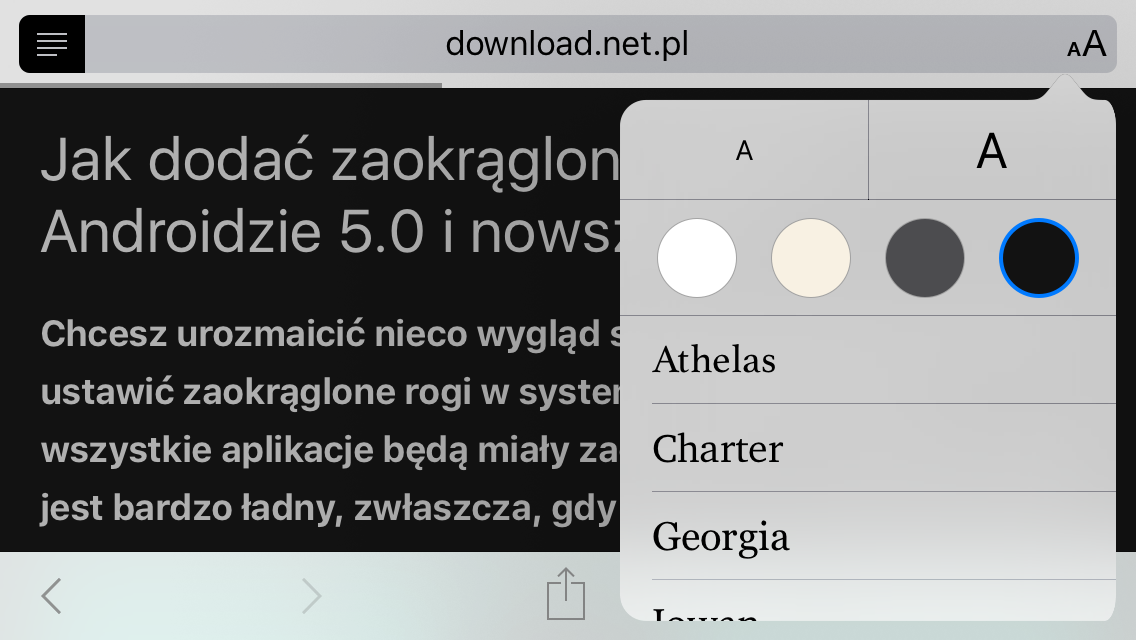
Прежде всего, мы заходим в браузер Safari и открываем интересный веб-сайт. В любом случае, это может быть любой — это просто запуск режима чтения. После открытия страницы коснитесь трех горизонтальных штрихов в левой части адресной строки Safari. Они позволят вам войти в режим просмотра, то есть в упрощенном текстовом режиме.
Как только мы это сделаем, и веб-сайт загрузится в режиме Reader, в правой части адресной строки Safari вы найдете небольшую иконку, на которой отображается ярлык настроек шрифта (Aa). Выбрав его, мы можем не только изменить размер шрифта и шрифт в Router, но и фон. Доступно несколько вариантов — помимо черного, также сепия и серый.
После выбора режима (например, черного) нам не нужно ничего делать. Теперь он будет автоматически доступен на всех сайтах, открытых в режиме просмотра Reader, с уровня браузера Safari. Этот тип решения должен значительно помочь нам использовать браузер Safari ночью или когда мы ложимся спать.
Однако, если у вас возникли проблемы с запуском Night Shift на телефоне или затемнением экрана в Safari, прокомментируйте этот текст. Мы постараемся помочь. Также стоит знать, что упомянутая нами функция ночного сдвига не работает на телефонах старше iPhone 5s. Более темный экран в Safari доступен для всех устройств с iOS 10.






